バックアップした見積の取り込み方法を教えてください。
パソコンを買い替えた時などにバックアップしておいた見積りを取り込む方法は2つあります。
・【見積一覧】画面から取り込む方法
・見積ファイルの保存先から直接取り込む方法
※手順はコグニセブンの画面で説明しておりますが、アセスプロⅡでも同じです。
※見積ファイルのバックアップ方法は[ 今まで作成した見積りファイルのバックアップ方法を教えてください。 ]をご参照ください。
【見積一覧】画面から取り込む方法
1.見積ファイルを取り込むPCにバックアップを保存しているメディアを接続します。
2.【メニュー】画面で[既存見積]ボタンをクリックします。
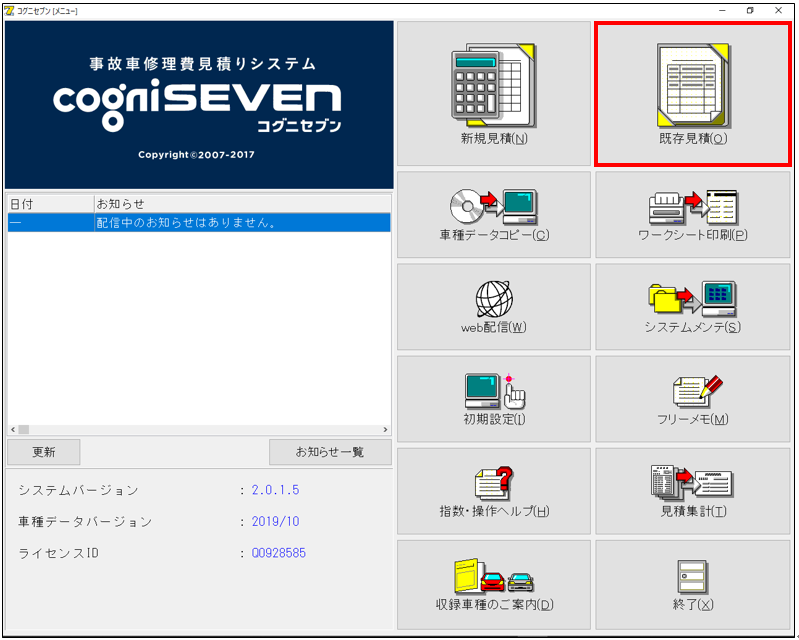
3.【見積一覧】画面が表示されますので、[参照]ボタンをクリックします。
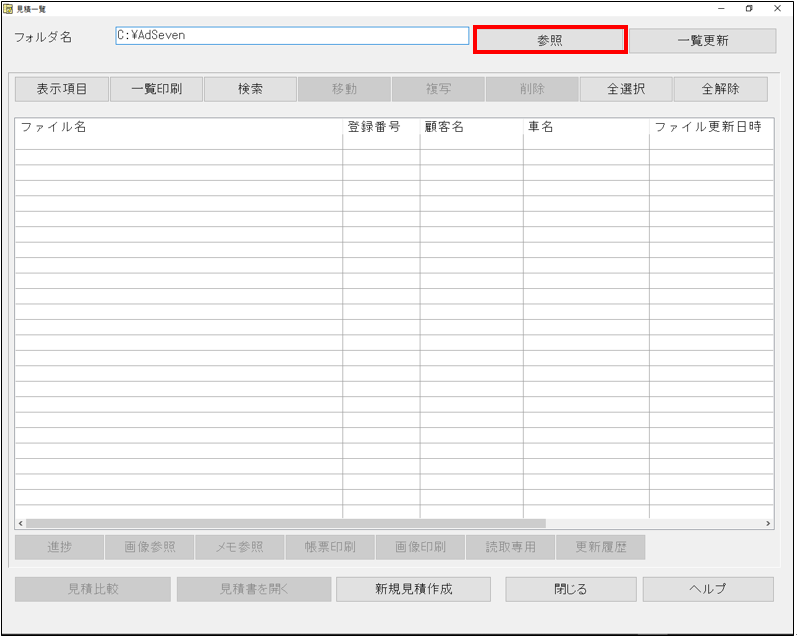
4.バックアップした見積の保存先のドライブまたはフォルダを選択し、[OK]をクリックします。
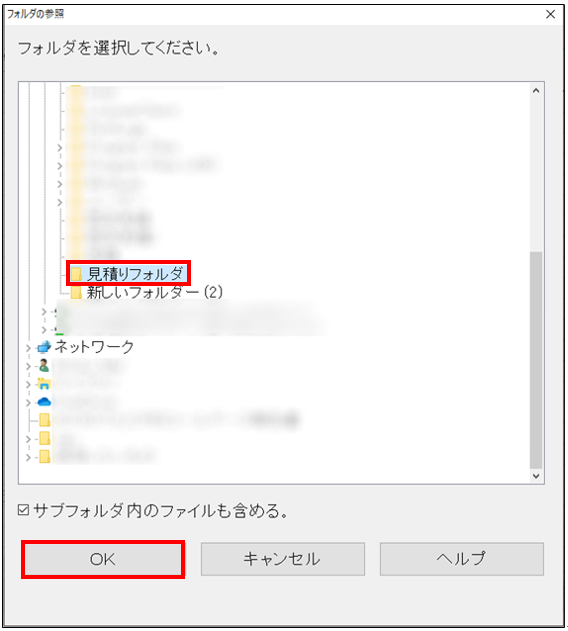
5.バックアップした見積が【見積一覧】画面に表示されますので[全選択]をクリックします。
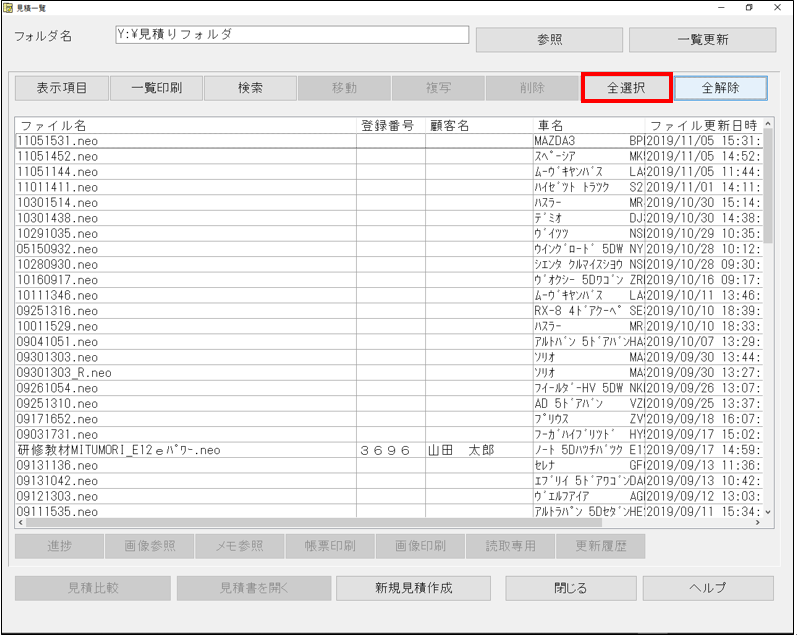
6.見積ファイルが選択された状態になったことを確認し、[複写]をクリックします。
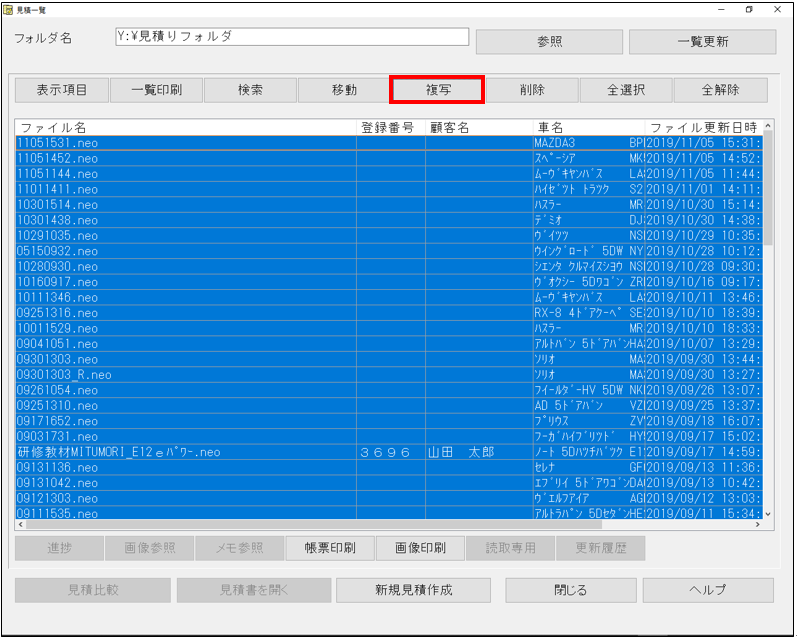
7.「保存する場所」の欄で見積の取り込み先のドライブまたはフォルダを選択し、[保存]ボタンをクリックします。
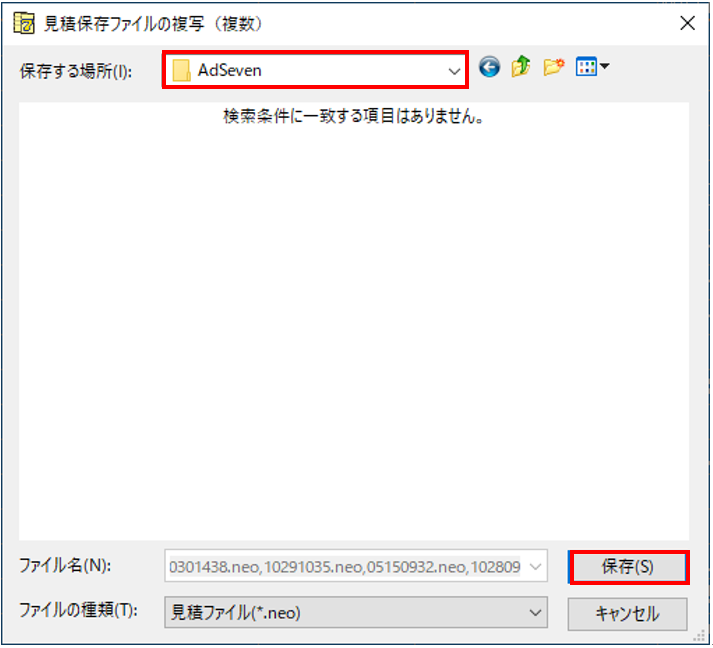
8.【見積一覧】画面が表示されますので、[参照]をクリックします。
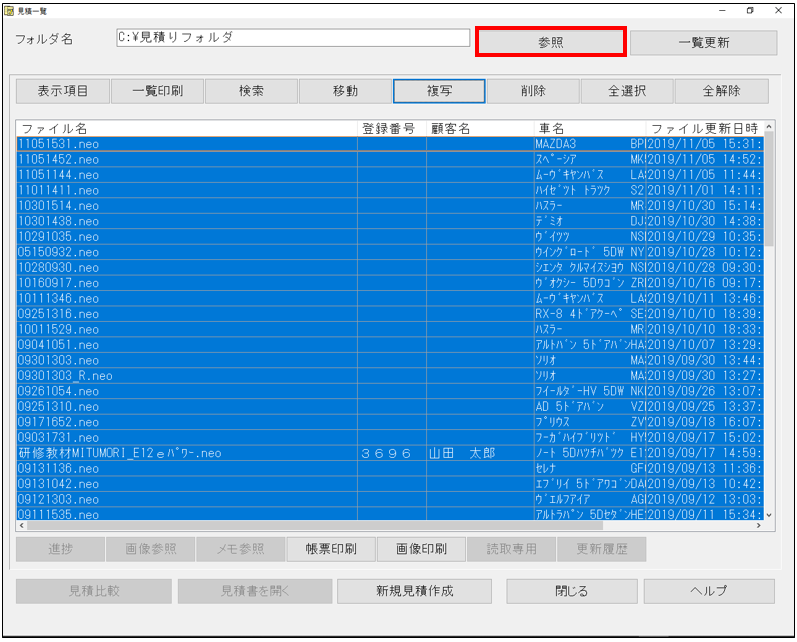
9.手順6で指定した取り込み先のフォルダを選択し、[OK]をクリックします。
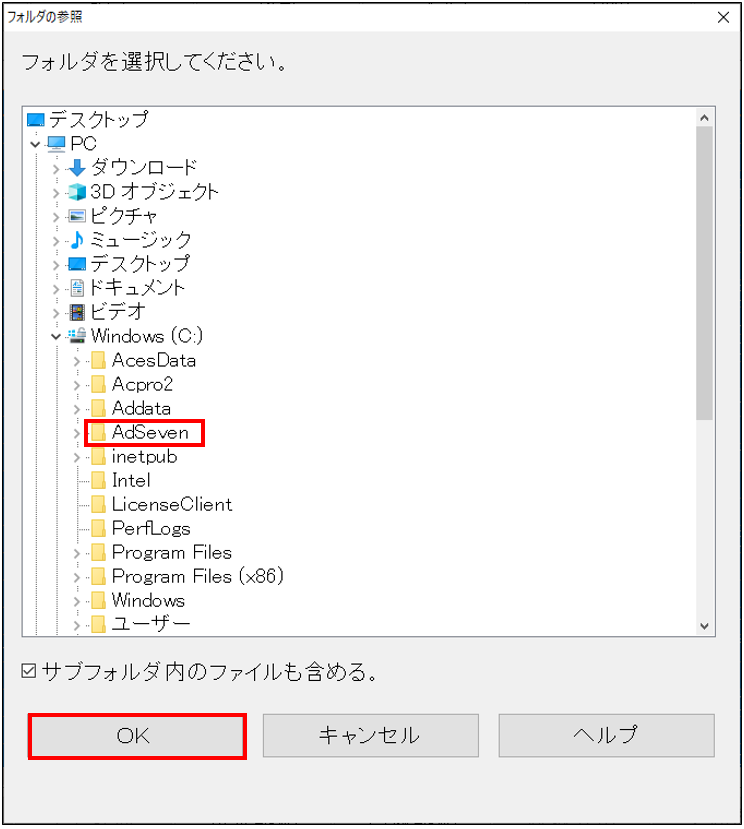
10.取り込んだ見積が【見積一覧】に表示されたことを確認します。
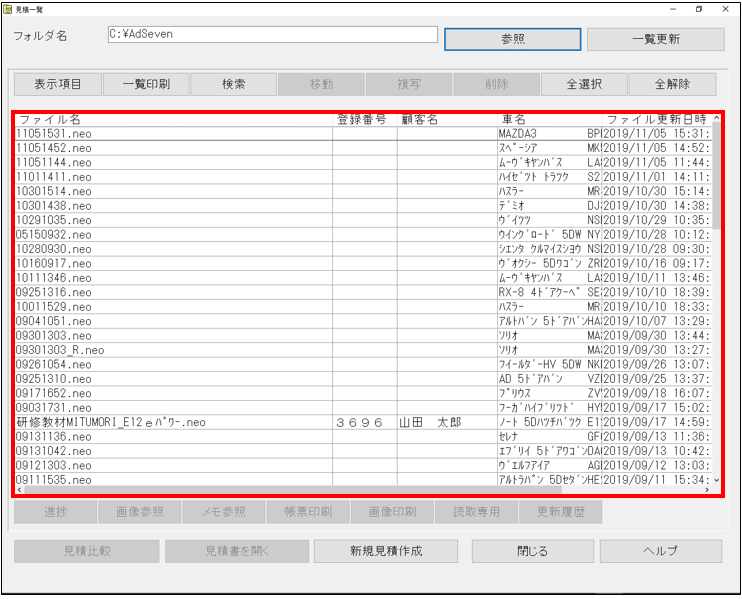
見積ファイル保存先フォルダから直接取り込む方法
1.見積ファイルを取り込むPCにバックアップを保存しているメディアを接続します。
2.Windowsの[スタート]ボタンを右クリックし、[エクスプローラー]を選択します。

3.バックアップの保存先のドライブをクリックします。
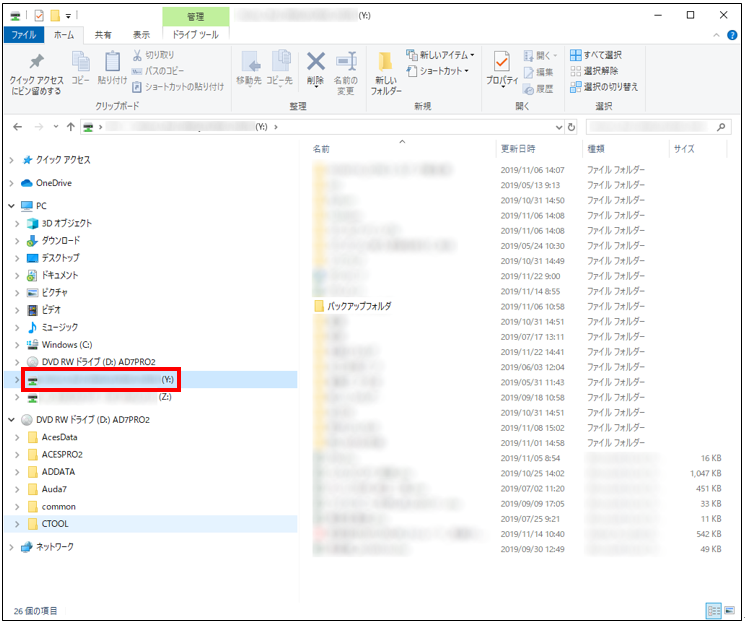
4.バックアップした見積ファイルを保存しているフォルダを右クリックし、[コピー]をクリックします。
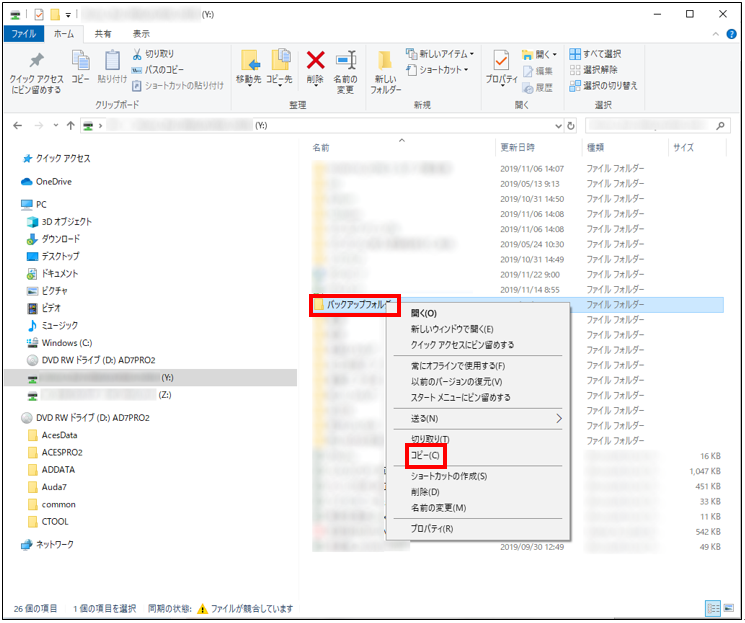
5.[PC]をクリックし、取り込み先のドライブをクリックします。
※初期設定はCドライブです。
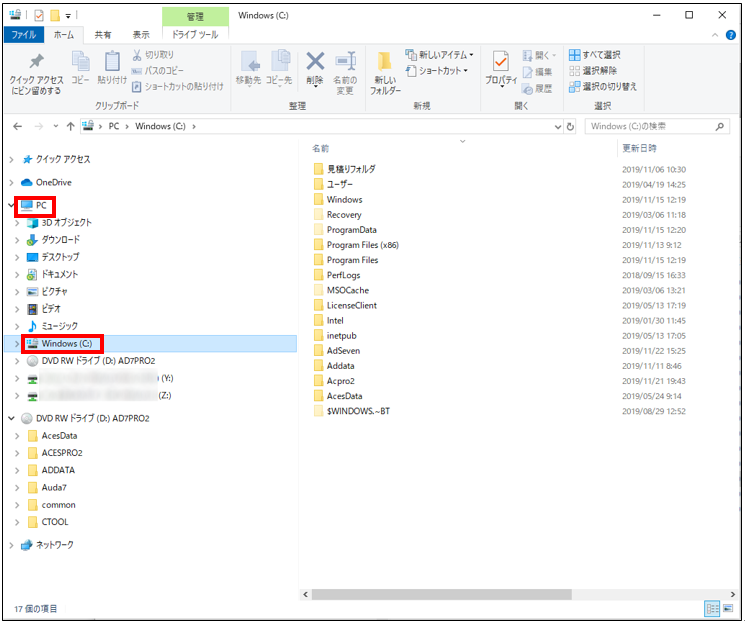
6.手順5で選択したドライブ内で右クリックし、[貼り付け]をクリックします。
手順4でコピーしたフォルダが貼り付けされたことを確認します。
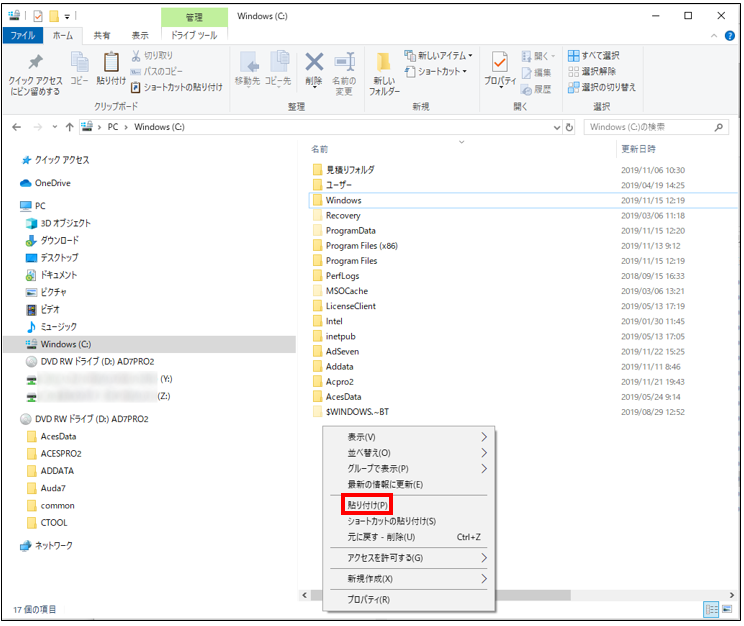
ワンポイントアドバイス
コグニセブンの【見積一覧】画面で取り込んだ見積ファイルを確認したい場合は[ ファイルの削除等は行っていないのに、突然、既存見積が消えました。]の手順2で取り込み先のフォルダを指定してください。